
Якщо ідеальне правопис не є вашою областю досвідом, професійні листи можуть бути чимось мінним поля. Ніхто не хоче, щоб їхні повідомлення не мали правопорушення, тому не дозволяйте Microsoft Outlook, автоматично перевіряє електронні листи, перш ніж вони будуть відправлені.
Найкращий спосіб боротьби з орфографічними помилками в електронному листі полягає не в першу чергу, і до кінця, Outlook може допомогти. Клієнт Microsoft Outlook має налаштування, який змушує перевірку перевірки, щоб відбутися після натискання кнопки "Надіслати". Якщо не знайдено жодних помилок, електронна пошта надсилається як норми. Якщо знайдена помилка орфографії, Outlook дає вам можливість виправити його до відправлення електронної пошти.
Щоб увімкнути цей параметр, відкрийте програму Outlook Desktop та натисніть File & GT; Варіанти.
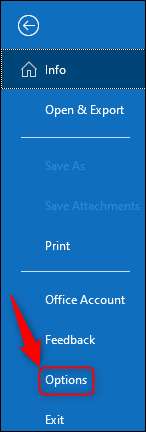
У пошті & gt; Створіть розділ повідомлень, перемикання на "Завжди перевіряйте правопис перед надсиланням" прапорець ".
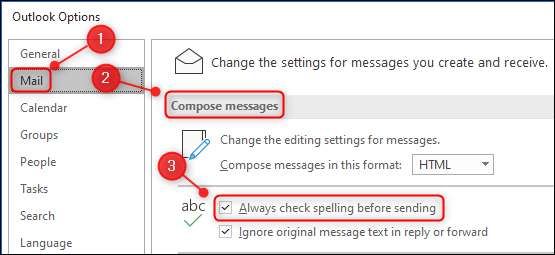
Натисніть "OK" у нижньому правому куті, щоб зберегти та закрити панель "Параметри".
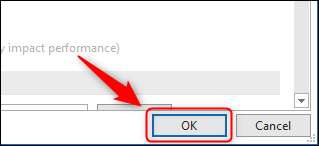
І це все для цього. Тепер, коли ми натискаємо "Надіслати" на електронну пошту з помилкою орфографії, Microsoft Outlook підбере його і дасть нам можливість його змінити.
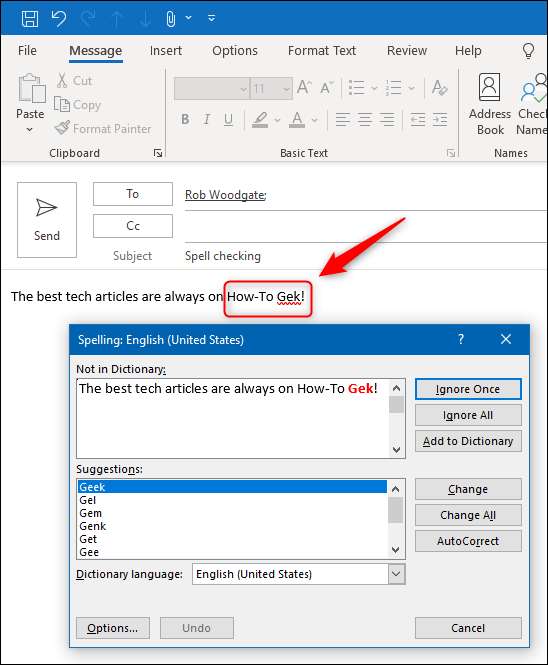
Якщо ви помітите щось у повідомленні, що перевірка правопису не підняла, і ви хочете змінити його, натисніть "Скасувати".
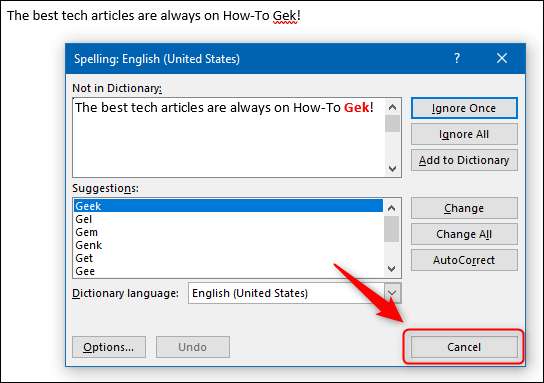
Це відкриє діалогове вікно, яке дозволяє скасувати надсилання електронної пошти. Натисніть "Ні", щоб зупинити надсилання електронної пошти.
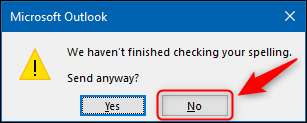
Увага: Перевірка орфографії не підбере неправильні слова, просто слова, які не написані правильно. Отже, якщо ви маєте намір ввести "Geek", але набравши "грецький", перевірка орфографії не вибере, що "грецький" є правильно написаним словом.Це означає, що перевірка орфографії може лише запобігти орфографічним помилкам, а не написання помилок. Якщо ви хочете бути абсолютно впевненими, що ваші листи написані правильно, найкращим способом зробити це, щоб перевірити їх, перш ніж натиснути "Надіслати".







